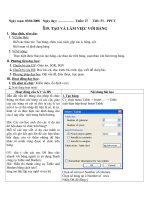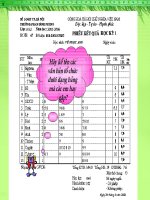Bai 19 Tao va lam viec voi bang bai tap
Bạn đang xem bản rút gọn của tài liệu. Xem và tải ngay bản đầy đủ của tài liệu tại đây (1.42 MB, 17 trang )
<span class='text_page_counter'>(1)</span>Giáo viên: Lê Văn Lộc Tổ CM: Vật Lý – Tin học. SỞ GIÁO DỤC – ĐÀO TẠO THỪA THIÊN HUẾ TRƯỜNG TRUNG HỌC PHỔ THÔNG VINH XUÂN. I. Lựa chọn chủ đề và nội dung bài học. Chủ đề: BÀI TẬP. TẠO VÀ LÀM VIỆC VỚI BẢNG (tiết 56 – PPCT) II. Xác định yêu cầu kiến thức, kĩ năng, thái độ - Kiến thức: Biết các thao tác: tạo bảng; chèn, xóa, tách, gộp các ô, hàng và cột. Biết soạn thảo và định dạng bảng. - Kĩ năng: Thực hiện được tạo bảng, các thao tác trên bảng và soạn thảo văn bản trong bảng. - Thái độ học tập: Có thái độ tích cực hoạt động nhóm. III. Lập bảng mô tả yêu cầu kĩ năng cần đạt Loại câu Nội dung Nhận biết Thông hiểu hỏi/bài tập HS giải thích được chức năng các nút HS biết được lệnh và tạo Câu hỏi/bài cách thông số 1. Tạo tập định bảng trên hộp bảng Câu hỏi: tính thoại Insert ND1.DT.NB.1 ND1.DT.NB.2 table Câu hỏi:. Vận dụng thấp. Vận dụng cao. ND1.DT.TH.1 ND1.DT.TH.2. HS chỉ ra được kết quả thực hiện khi HS biết được thiết đặt sẵn các cách tạo Bài tập các thông số bảng định lượng trong thanh Câu hỏi: bảng chọn ND1.DL.NB.1 Table. Câu hỏi: ND1.DL.TH.1. Bài. tập. HS thao tác 1.
<span class='text_page_counter'>(2)</span> Nội dung. Loại câu hỏi/bài tập. Nhận biết. Thông hiểu. Vận dụng thấp. thực hành. Vận dụng cao được việc tạo bảng, định dạng văn bản trong ô, thực hiện được một số lệnh trên thanh bảng chọn Table nâng cao Câu hỏi: ND1.TH.VDC.1 ND1.TH.VDC.2 ND1.TH.VDC.3. 2. Chèn, xóa ô, hàng và cột. HS giải thích được thao tác chèn, xóa ô, hàng và cột Câu hỏi:. Câu hỏi/bài tập định tính. ND2.DT.TH.1. HS biết thao tác chèn, xóa ô, hàng và cột. Bài tập định lượng. Câu hỏi: ND2.DL.VDT.1. HS thao tác được chèn, xóa ô, hàng và cột Câu hỏi:. Bài tập thực hành. ND2.TH.VDT.1 ND2.TH.VDT.2. 3. Tách, gộp ô, hàng và cột. HS biết được thao tác tách, Câu hỏi/bài gộp ô, hàng tập định và cột Câu hỏi: tính ND3.DT.NB.1 ND3.DT.NB.2. Bài tập định lượng Bài tập thực hành. HS thao tác được tách, gộp 2.
<span class='text_page_counter'>(3)</span> Nội dung. Loại câu hỏi/bài tập. Nhận biết. Thông hiểu. Vận dụng thấp ô, hàng và cột Câu hỏi:. Vận dụng cao. ND3.TH.VDT.1. 4. Định Câu hỏi/bài dạng văn tập định bản tính trong ô Bài tập định lượng. Bài tập thực hành. HS thao tác HS thao tác được việc được định định dạng văn dạng văn bản bản trong ô trong ô nâng Câu hỏi: cao ND4.TH.VDT.1 Câu hỏi: ND4.TH.VDC.1. IV. XÁC ĐỊNH NĂNG LỰC HƯỚNG TỚI - Vận dụng các thao tác tạo bảng; chèn, xóa, tách, gộp các ô, hàng và cột để giải quyết một số vấn đề thực tế. - Vận dụng cách định dạng văn bản trong ô khi làm việc với bảng. V. HỆ THỐNG CÂU HỎI/BÀI TẬP ĐÁNH GIÁ THEO CÁC MỨC ĐỘ MÔ TẢ ND1.DT.TH.1. Hãy trình bày các cách tạo bảng? Cách 1: Chọn lệnh Table → Insert → Table …. => xuất hộp hội thoại Insert Table => nhập số cột, số hàng => Ok. Cách 2: Nháy vào nút lệnh Insert Table trên thanh công cụ chuẩn rồi kéo thả chuột xuống dưới và sang phải để chọn số hàng và số cột. ND1.DL.TH.1. Hãy ghép nối các công việc ở cột I với tương ứng thao tác ở cột II.. 3.
<span class='text_page_counter'>(4)</span> ND1.DL.NB.1. Hãy nêu cách chọn đối tượng bảng trong hệ soạn thảo Microsoft Word. 2003? Trả lời: - Dùng lệnh Table → Select → Table Hoặc: - Chọn trực tiếp bằng chuột: nháy vào góc trên bên trái của bảng ND3.DT.NB.1. Trình bày thao tác để gộp nhiều ô thành một ô? Trả lời: B1. Chọn các ô liền kề nhau thành hình chữ nhật. B2. Thực hiện lệnh: Table → Merge Cells hoặc nút lệnh Merge Cells trên thanh công cụ Table and Borders ND2.DT.TH.1. Hãy thực hiện lệnh chèn vào bảng một hàng ở phía trên hàng con văn bản trỏ đang đứng. Trả lời: Table → Insert → Rows Above ND2.DL.VDT.1. Khi con trỏ văn bản đang ở trong bảng, lệnh Table → Delete → Rows thực hiện công việc gì? Trả lời: Xóa hàng tại vị trí con trỏ văn bản đang đứng ND2.TH.VDT.1. Khi làm việc với Microsoft Word 2003, nếu thanh công cụ Tables and Borders chưa xuất hiện trên màn hình làm việc của Word. Vậy làm thế nào để thanh công cụ Tables and Borders xuất hiện? Trả lời: View → Toolbars → Tables and Borders ND1.DT.NB.1.Để chọn một cột nào đó trong bảng, ta thực hiện như sau: A. Nháy chuột ở đường viền trên của ô trên cùng trong cột đó B. Nháy chuột bên trái hàng đó C. Nháy chuột tại đỉnh góc trên bên trái của bảng D. Nháy chuột tại cạnh trái của một ô bất kỳ trong bảng ND3.DT.NB.2. Để tách một ô thành nhiều ô, ta chọn: A. Table → Split Cells … B. Table → Merge Cells C. Tools → Split Cells … D. Tools → Merge Cells ND1.DT.TH.2. Để thay đổi độ rộng của hàng, ta thực hiện như sau: A. Đưa con trỏ chuột vào đường viền của hàng và kéo thả B. Dùng chuột kéo thả nút trên thanh thước dọc C. Kích chuột phải → Table Properties → Row → nhập kích thước → Ok D. Tất cả đều đúng ND1.DT.NB.2. Để chọn một hàng nào đó trong bảng, ta thực hiện như sau: A. Table → Select → Table B. Table → Select → Row C. Edit → Select → Row D. Tools → Select → Rown ND3.TH.VDT.1.Quan sát 2 bảng sau đây: Bảng A:. Đường bộ 4.
<span class='text_page_counter'>(5)</span> Loại Thư Bưu phẩm Bưu thiếp. Trọng lượng Giá (VNĐ) Dưới 20g 800 5 kg 19200 Dưới 25g 800. Bảng B: Đường bộ Loại Trọng lượng Giá (VNĐ) Thư Dưới 20g 800 Bưu phẩm 5 kg 19200 Bưu thiếp Dưới 25g 800 Hãy cho biết từ bảng A để tạo thành bảng B thực hiện như thế nào? A. Chọn 3 ô hàng thứ nhất rồi căn giữa B. Chọn 3 ô hàng thứ nhất rồi sử dụng lệnh Merge Cells C. Chọn 3 ô hàng thứ nhất sử dụng lệnh Merge Cells rồi căn giữa D. Chọn 3 ô hàng thứ nhất sử dụng lệnh Merge Cells rồi căn phải ND4.TH.VDT.1.Quan sát 2 bảng sau: Bảng A Xi măng Tấn 12.305 Tấm lợp. Tấm. 1.200. Bảng B Xi măng. Tấn. 12.305. Tấm lợp Tấm 1.200 Để định dạng bảng A thành bảng B, ta chọn toàn bộ bảng rồi thực hiện: A. Dùng các kí tự trắng trước nội dung B. Nhấn nhiều lần phím Enter C. Kích chuột phải → Cell Aligment → chọn nút lệnh D. Nhấn tổ hợp phím Ctrl + N ND2.TH.VDT.2. Quan sát 2 bảng sau: Bảng A: 15 Thực 45 Thi Họ và tên M phút hành phút HK Phan Văn Hùng 9 9 9 9 Lê Khánh. 8. 10. 9. 7. Trần Hùng. 9. 9. 10. 8. Bảng B: Họ và tên. M. Phan Văn Hùng. 9. 15 phút 9. 45 phút 10. Thi HK 8.5 5.
<span class='text_page_counter'>(6)</span> Lê Khánh. 8. 10. 9. 7. Trần Hùng 9 9 10 8 Thực hiện lệnh nào sau đây để từ bảng A chuyển thành bảng B? A. Chọn cột Thực hành → Table → Delete → Columns B. Chọn cột Thực hành → Table → Delete → Rows C. Chọn cột Thực hành → Table → Delete → Table D. Chọn cột Thực hành → Table → Delete → Cells… ND1.TH.VDC.1. Trong Microsoft Word 2003, lệnh Table → Sort … có chức năng gì? A. Lọc dữ liệu B. Trộn thư C. Sắp xếp D. Thay thế ND1.TH.VDC.2. Trong Microsoft Word 2003, lệnh Table → Heading Rows Repeat để thực hiện: A. Tạo tiêu đề trang B. Tạo tiêu đề của bảng ở đầu mỗi trang C. Lặp lại đánh số trang D. Chèn kí tự ngắt bảng ND1.TH.VDC.3. Trong Microsoft Word 2003, lệnh Table → Formula… dùng để: A. Sao chép nội dung của bảng B. Tạo bảng theo mẫu dựng sẵn C. Mở cửa sổ nhập công thức tính toán D. Chèn một đối tượng đặc biệt vào bảng ND4.TH.VDC.1. Cho 2 bảng như sau: BẢNG A: STT Họ và tên Điểm các môn học Toán Lý Hóa Văn Sử Địa Tin NN Sinh 1 Phạm Thị 6.5 6 6.9 7 5.7 6.4 7.3 7.4 5 Nga 2 Trần Thị 9.2 7.1 8.2 6.6 7.2 7.4 6.6 6.8 8.3 Lan 3 Phạm 10 9 8.8 8 9.1 10 10 8.4 9.8 Phương 4 Trần Bình 9.3 7.5 8 7.9 7 8.9 9.2 7.9 8.8 5 Mai Kim 7.8 6.4 7.7 7.1 5.9 7.8 8.5 7 7.2 Châu BẢNG B. STT 1. Họ và tên Phạm Thị Nga. Điểm các môn học Tổng Toán Lý Hóa Văn Sử Địa Tin NN Sinh cộng 6.5. 6. 6.9. 7. 5.7. 6.4. 7.3. 7.4. 5 6.
<span class='text_page_counter'>(7)</span> 2. Trần Thị Lan. 9.2. 7.1. 8.2. 6.6. 7.2. 7.4. 6.6. 6.8. 8.3. 3. Phạm Phương. 10. 9. 8.8. 8. 9.1. 10. 10. 8.4. 9.8. 4. Trần Bình. 9.3. 7.5. 8. 7.9. 7. 8.9. 9.2. 7.9. 8.8. 5. Mai Kim Châu. 7.8. 6.4. 7.7. 7.1. 5.9. 7.8. 8.5. 7. 7.2. Hãy xác định các định dạng và thao tác để từ bảng A ta thu được bảng B. Đáp án: 1. Chèn cột 2. In đậm 3. Gộp nhiều ô thành một ô 4. Căn giưa hàng và cột 5. Thay đổi độ rộng các cột VI. TIẾN TRÌNH DẠY HỌC THEO CHỦ ĐỀ 1. Chuẩn bị đồ dùng dạy học: - Sách giáo khoa, sách giáo viên, sách bài tập, chuẩn kiến thức kĩ năng, tài liệu tập huấn dạy học và kiểm tra đánh giá kết quả học tập theo định hướng phát triển năng lực học sinh. - Máy tính, máy chiếu. - Phiếu học tập, giáo án theo chủ đề. 2. Phương pháp Phương pháp thảo luận nhóm; phương pháp nêu và giải quyết vấn đề; phương pháp lập trình tuần tự; …. 3. Tiến trình lên lớp HOẠT ĐỘNG CỦA THẦY VÀ TRÒ. Ghi chú. Hoạt động 1. Ổn định lớp và nhắc lại kiến thức bài học * Lấy thông tin về lớp: số học sinh vắng * Giới thiệu tiết học: giới thiệu Ban giám khảo và tạo tâm lý thoải mái để học sinh không bị áp lực khi vào tiết học. * Nhớ lại kiến thức tiết học trước: giáo viên giới thiệu lại kiến thức tiết học trước đã học:. 7.
<span class='text_page_counter'>(8)</span> HOẠT ĐỘNG CỦA THẦY VÀ TRÒ. Ghi chú. Hoạt động 2. Dẫn dắt vào bài học: 1. Tiết trước chúng ta vừa tìm hiểu bài TẠO VÀ LÀM VIỆC VỚI BẢNG, để chúng ta hiểu sâu hơn và vận dụng các thao tác vào định dạng bảng. Tiết học hôm nay thầy và trò chúng ta cùng nhau giải quyết một số bài tập tạo và làm việc với bảng, chúng ta vào tiết 56 – BÀI TẬP: tạo và làm việc với bảng =>giáo viên ghi đề mục và trình chiếu. 2. Để hoàn thành nhiệm vụ học tập hôm nay thầy và trò chúng ta cùng nhau trải qua một game show. Cả lớp đã sẵn sàng chưa? Học sinh trả lời: Sẵn sàng. Hoạt động 3. Tổ chức lớp thành các đội thi Giáo viên chia lớp: Để tham gia chương trình thầy chia lớp thành 5 đội thi (Nhóm học tập):. Học sinh di chuyển vào vị trí của các đội đã được phân chia và tham gia thảo luận sôi nổi nội dung các câu hỏi game show trình chiếu. Hoạt động 4. Giới thiệu game show “HÀNH TRÌNH TRÍ TUỆ” Giáo viên giới thiệu: Chào mừng quý thầy cô giáo cùng các em học sinh đến tham dự chương trình game show “HÀNH TRÌNH TRÍ TUỆ” tại lớp 10H2 trường Quốc Học – Huế. Chương trình gồm có 4 phần thi:. 8.
<span class='text_page_counter'>(9)</span> HOẠT ĐỘNG CỦA THẦY VÀ TRÒ. Hoạt động 5. Tổ chức phần thi khởi động Giáo viên đưa ra thể lệ phần thi Khởi động:. Ghi chú. ND* : nội dun g toàn bài. Giáo viên phát phiếu học tập số 1 trình chiếu câu hỏi, học sinh thảo luận nhóm và đưa ra đáp án trên phiếu học tập trong khoảng thời gian 60 giây. Câu hỏi: ND*.DL.TH.1. Hãy ghép nối các công việc ở cột I với tương ứng thao tác ở cột II.. Hoạt động 6. Tổng kết điểm phần thi thứ nhất Sau khi hết thời gian giáo viên yêu cầu các nhóm chuyển bài cho nhau để chấm như sau: Đội I → Đội II → Đội III → Đội IV → Đội V → Đội I (rèn luyện kĩ năng nhận định chân lý). Sau khi học sinh chuyển bài xong giáo viên đưa ra đáp án, học sinh theo dõi và chấm bài của nhóm bạn, và tổng kết điểm bài của từng nhóm đưa lên bảng tổng hợp. Hoạt động 7. Tổ chức phần thi “CON ĐƯỜNG TỐI ƯU” Giáo viên trình chiếu mô hình phần thi “CON ĐƯỜNG TỐI ƯU” như sau: 9.
<span class='text_page_counter'>(10)</span> HOẠT ĐỘNG CỦA THẦY VÀ TRÒ. Ghi chú. và đưa ra thể lệ phần thi như sau: Có lưới đồ thị bố trí theo kiểu bàn cờ gồm: ô màu đỏ nguy hiểm cấm vào, ô màu tím là chướng ngại vật bạn phải vượt qua và ô màu xanh là ô an toàn. Các đội cùng nhau tìm một đường đi tối ưu nhất từ ô xuất phát đến đích (vượt qua ít chướng ngại vật), tổng số điểm của phần thi là 50 điểm. Giáo viên phát phiếu học tập số 2, học sinh cùng với giáo viên trải qua phần thi thứ hai theo quy trình như sau: giáo viên đưa ra câu hỏi → học sinh thảo luận nhóm và trình bày lên phiếu học tập trong khoảng thời gian 60 giây → giáo viên thu kết quả của các nhóm và đưa ra đáp án → nhận xét chấm bài của học sinh (một HS làm thư ký để tổng hợp điểm và ghi điểm lên bảng tổng hợp) Câu 1.ND1.DL.NB.1. Hãy nêu cách chọn đối tượng bảng trong hệ soạn thảo Microsoft Word 2003? Trả lời: - Dùng lệnh Table → Select → Table Hoặc: - Chọn trực tiếp bằng chuột: nháy vào góc trên bên trái của bảng Câu 2. ND3.DT.NB.1. Trình bày thao tác để gộp nhiều ô thành một ô? Trả lời: B1. Chọn các ô liền kề nhau thành hình chữ nhật. B2. Thực hiện lệnh: Table → Merge Cells hoặc nút lệnh Merge Cells trên thanh công cụ Table and Borders Câu 3.ND2.DT.TH.1. Hãy thực hiện lệnh chèn vào bảng một hàng phía trên hàng con văn bản trỏ đang đứng. Trả lời: Table → Insert → Rows Above Câu 4.ND2.DL.VDT.1. Khi con trỏ văn bản đang ở trong bảng, lệnh Table → Delete → Row thực hiện công việc gì? Trả lời: Xóa hàng tại vị trí con trỏ văn bản đang đứng Câu 5.ND2.TH.VDT.1. Khi làm việc với Microsoft Word, nếu thanh công 10.
<span class='text_page_counter'>(11)</span> HOẠT ĐỘNG CỦA THẦY VÀ TRÒ. Ghi chú. cụ Table and Borders chưa xuất hiện trên màn hình. Vậy làm thế nào để thanh công cụ Table and Borders xuất hiện trên màn hình? Trả lời: View → Toolbars → Tables and Borders Hoạt động 8. Tổng kết điểm phần thi CON ĐƯỜNG TỐI ƯU Giáo viên yêu cầu thư ký đọc điểm của phần thi thứ 2 của các đội và ghi tổng hợp điểm lên bảng Hoạt động 9. Phần thi “DÒNG KIẾN THỨC” Giáo viên đưa ra thể lệ phần thi như sau:. Giáo viên hỏi: các đội đã sẵn sàng chưa? Các đội trả lời: Rồi. Giáo viên trình chiếu 10 câu hỏi (15 giây/câu) học sinh trả lời bằng phiếu đáp án in sẵn. Câu 1. ND1.DT.NB.1 Để chọn một cột nào đó trong bảng, ta thực hiện như sau: A. Nháy chuột ở đường viền trên của ô trên cùng trong cột đó B. Nháy chuột bên trái hàng đó C. Nháy chuột tại đỉnh góc trên bên trái của bảng D. Nháy chuột tại cạnh trái của một ô bất kỳ trong bảng Câu 2. ND3.DT.NB.2. Để tách một ô thành nhiều ô, ta chọn: A. Table → Split Cells … B. Table → Merge Cells C. Tools → Split Cells … D. Tools → Merge Cells Câu 3. ND1.DT.TH.2. Để thay đổi độ rộng của hàng, ta thực hiện như sau: A. Đưa con trỏ chuột vào đường viền của hàng và kéo thả B. Dùng chuột kéo thả nút trên thanh thước dọc C. Kích chuột phải → Table Properties → Row → nhập kích thước → Ok D. Tất cả đều đúng Câu 4. ND1.DT.NB.2. Để chọn một hàng nào đó trong bảng, ta thực hiện như sau: A. Table → Select → Table B. Table → Select → Row C. Edit → Select → Row D. Tools → Select → Rown Câu 5. ND3.TH.VDT.1. Quan sát 2 bảng sau đây: Bảng A: 11.
<span class='text_page_counter'>(12)</span> Ghi chú. HOẠT ĐỘNG CỦA THẦY VÀ TRÒ Đường bộ Loại Thư Bưu phẩm Bưu thiếp. Trọng lượng Giá (VNĐ) Dưới 20g 800 5 kg 19200 Dưới 25g 800. Bảng B:. Đường bộ Loại Trọng lượng Giá (VNĐ) Thư Dưới 20g 800 Bưu phẩm 5 kg 19200 Bưu thiếp Dưới 25g 800 Hãy cho biết từ bảng A để tạo thành bảng B thực hiện như thế nào? A. Chọn 3 ô hàng thứ nhất rồi căn giữa B. Chọn 3 ô hàng thứ nhất rồi sử dụng lệnh Merge Cells C. Chọn 3 ô hàng thứ nhất sử dụng lệnh Merge Cells rồi căn giữa D. Chọn 3 ô hàng thứ nhất sử dụng lệnh Merge Cells rồi căn phải Câu 6. ND4.TH.VDT.1. Quan sát 2 bảng sau: Bảng A. Xi măng. Tấn. 12.305. Tấm lợp. Tấm. 1.200. Bảng B. Xi măng. Tấn. 12.305. Tấm lợp Tấm 1.200 Để định dạng bảng A thành bảng B, ta chọn toàn bộ bảng rồi thực hiện: A. Dùng các kí tự trắng trước nội dung B. Nhấn nhiều lần phím Enter C. Kích chuột phải → Cell Aligment → chọn nút lệnh D. Nhấn tổ hợp phím Ctrl + N Câu 7. ND2.TH.VDT.2. Quan sát 2 bảng sau: Bảng A:. 15 Thực 45 phút hành phút 9 9. Thi HK 9. Họ và tên. M. Phan Văn Hùng. 9. Lê Khánh. 8. 10. 9. 7. Trần Hùng. 9. 9. 10. 8. Bảng B: 12.
<span class='text_page_counter'>(13)</span> HOẠT ĐỘNG CỦA THẦY VÀ TRÒ. 9. 15 phút 9. 45 phút 10. Thi HK 8.5. 8. 10. 9. 7. Họ và tên. M. Phan Văn Hùng Lê Khánh. Ghi chú. Trần Hùng 9 9 10 8 Thực hiện lệnh nào sau đây để từ bảng A chuyển thành bảng B? A. Chọn cột Thực hành → Table → Delete → Columns B. Chọn cột Thực hành → Table → Delete → Rows C. Chọn cột Thực hành → Table → Delete → Table D. Chọn cột Thực hành → Table → Delete → Cells… Câu 8. ND1.TH.VDC.1. Trong Microsoft Word 2003, lệnh Table → Sort … có chức năng gì? A. Lọc dữ liệu B. Trộn thư C. Sắp xếp D. Thay thế Câu 9. ND1.TH.VDC.2. Trong Microsoft Word 2003, lệnh Table → Heading Rows Repeat để thực hiện: A. Tạo tiêu đề trang B. Tạo tiêu đề của bảng ở đầu mỗi trang C. Lặp lại đánh số trang D. Chèn kí tự ngắt bảng Câu 10. ND1.TH.VDC.3. Trong Microsoft Word 2003, lệnh Table → Formula… dùng để: A. Sao chép nội dung của bảng B. Tạo bảng theo mẫu dựng sẵn C. Mở cửa sổ nhập công thức tính toán D. Chèn một đối tượng đặc biệt vào bảng Hoạt động 10. Tổng kết điểm vòng thi thứ “DÒNG KIẾN THỨC” Giáo viên cộng điểm phần thi thứ 3 và ghi lên bảng tổng hợp điểm. Hoạt động 11. Phần thi “THỬ THÁCH TÀI NĂNG” Giáo viên: Chào mừng các đội đến với phần thi thứ tư, phần thi “THỬ THÁCH TÀI NĂNG” phần thi có thể lệ như sau:. 13.
<span class='text_page_counter'>(14)</span> Ghi chú. HOẠT ĐỘNG CỦA THẦY VÀ TRÒ Giáo viên phát phiếu học tập số 3 và trình chiếu nội dung câu hỏi của phần thi thứ tư: Câu hỏi: ND4.TH.VDC.1. Cho 2 bảng như sau: BẢNG A: STT. Họ và tên. Điểm các môn học Toán. Lý. Hóa. Văn. Sử. Địa. Tin. NN. Sinh. 1. Phạm Thị Nga. 6.5. 6. 6.9. 7. 5.7. 6.4. 7.3. 7.4. 5. 2. Trần Thị Lan. 9.2. 7.1. 8.2. 6.6. 7.2. 7.4. 6.6. 6.8. 8.3. 3. Phạm Phương. 10. 9. 8.8. 8. 9.1. 10. 10. 8.4. 9.8. 4. Trần Bình. 9.3. 7.5. 8. 7.9. 7. 8.9. 9.2. 7.9. 8.8. 5. Mai Kim Châu. 7.8. 6.4. 7.7. 7.1. 5.9. 7.8. 8.5. 7. 7.2. BẢNG B Điểm các môn học Họ và tên. STT. 1 2 3 4 5. Phạm Thị Nga Trần Thị Lan Phạm Phương Trần Bình Mai Kim Châu. Toán. Lý. Hóa Văn. Sử. Địa Tin. NN. Sinh. 6.5. 6. 6.9. 7. 5.7. 6.4. 7.3. 7.4. 5. 9.2. 7.1. 8.2. 6.6. 7.2. 7.4. 6.6. 6.8. 8.3. 10. 9. 8.8. 8. 9.1. 10. 10. 8.4. 9.8. 9.3. 7.5. 8. 7.9. 7. 8.9. 9.2. 7.9. 8.8. 7.8. 6.4. 7.7. 7.1. 5.9. 7.8. 8.5. 7. 7.2. Tổng cộng. Yêu cầu: Hãy xác định các định dạng và thao tác để từ bảng A ta thu được bảng B. Học sinh thảo luận nhóm và đưa ra nhận định của mình trình bày trên phiếu học tập số 3 trong khoảng thời gian 2 phút. Hoạt động 12. Đưa ra đáp án và tổng kết điểm vòng 4 Giáo viên đưa ra đáp án và chấm bài làm của các đội Đáp án:. STT Định dạng 1 Chèn cột 2 In đậm 3 Thay đổi kích thước cột. Vị trí định dạng Cột Tổng cộng vào cột bên phải cột Sinh Dòng 1 và dòng 2 Tất cả các cột 14.
<span class='text_page_counter'>(15)</span> HOẠT ĐỘNG CỦA THẦY VÀ TRÒ. Ghi chú. 4 5. Căn giữa hàng và cột Cả bảng (trừ tên các học sinh) Gộp nhiều ô thành một Ô STT ô Ô Họ và tên Ô Điểm các môn học Giáo viên chấm điểm các bài làm của học sinh và ghi điểm vào bảng tổng hợp điểm. Hoạt động 13. Tổng kết điểm các phần thi và phát thưởng cho đội nhất Giáo viên cộng điểm các phần thi và công bố điểm của các đội dự thi. Giáo viên tuyên bố đội nhất và phát thưởng cho đội nhất. Hoạt động 14. Củng cố bài học Qua tiết học hôm nay, chúng ta cần nắm những vấn đề sau để giúp cho quá trình thực hành trên máy hiệu quả hơn: 1. Các cách để tạo bảng 2. Chèn xóa ô hàng cột 3. Gộp ô nhiều ô thành một ô 4. Định dạng văn bản trong ô Hoạt động 15. Dặn dò và kết thúc 1. Nhiệm vụ về nhà a. Soạn thảo định dạng 2 biểu bảng trang 127/SGK b. Soạn thảo nội dung văn bản theo mẫu ở trang 128/SGK 2. Kết thúc tiết học.. 15.
<span class='text_page_counter'>(16)</span> PHỤ LỤC 1. Phiếu học tập số 1 2. Phiếu học tập số 2 3. Phiếu học tập số 3 4. Bảng tổng hợp điểm chương trình “Hành trình trí tuệ”. 16.
<span class='text_page_counter'>(17)</span> MỤC LỤC I. Lựa chọn chủ đề và nội dung bài học........................................................................1 II. Xác định yêu cầu kiến thức, kĩ năng, thái độ............................................................1 III. Lập bảng mô tả yêu cầu kĩ năng cần đạt.................................................................1 IV. XÁC ĐỊNH NĂNG LỰC HƯỚNG TỚI................................................................3 V. HỆ THỐNG CÂU HỎI/BÀI TẬP ĐÁNH GIÁ THEO CÁC MỨC ĐỘ MÔ TẢ...4 VI. TIẾN TRÌNH DẠY HỌC THEO CHỦ ĐỀ............................................................8 1. Chuẩn bị đồ dùng dạy học:.....................................................................................8 2. Phương pháp...........................................................................................................8 3. Tiến trình lên lớp....................................................................................................8 PHỤ LỤC....................................................................................................................17. 17.
<span class='text_page_counter'>(18)</span>